Chcete-li rychle najít a přejít na nové místo, budete se při navigaci spoléhat na aplikaci Mapy. Ve skutečnosti se zdá, že se dnes nikdo nebude snažit vzpomenout si na nové místo nebo nové telefonní číslo. Když se nacházíte v novém městě nebo místě, musíte pomocí Map dosáhnout cíle. Takže bude docela nepříjemné, pokud Apple Maps nefunguje na vašem iPhone.
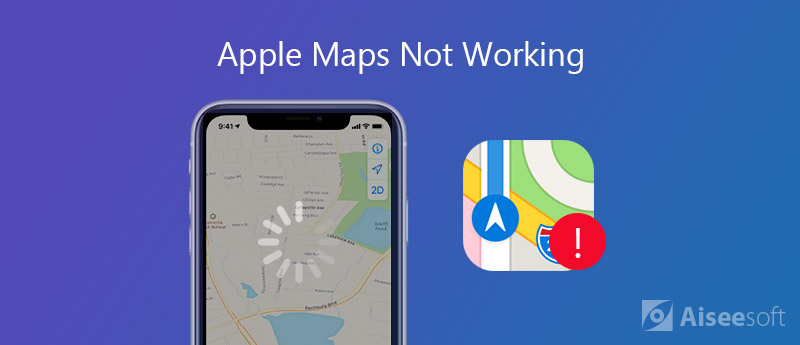
V některých případech vaše aplikace Mapy nemůže najít vaši aktuální polohu, hlasová navigace v Mapách je tichá nebo si všimnete, že zobrazuje nesprávnou polohu. Někdy se ztratí signál GPS nebo GPS neaktualizuje vaši polohu. Nyní se vracíme k otázce, jak opravit Apple Maps nefungují na iPhone?
Proč moje mapy nefungují? Ve skutečnosti z různých důvodů způsobí, že aplikace Apple Maps na vašem iPhone 6/7/8 / SE / X / XS / XR / 11 nebude fungovat. Z této části vám ukážeme, jak se s tímto problémem vypořádat. V první části vám ukážeme nejjednodušší způsob, jak zajistit, aby aplikace Apple Maps fungovala normálně, restartujte iPhone.
Je samozřejmé, že restart je nejlepší způsob, jak vyřešit různé problémy na vašem iPhone, iPad, iPod a Mac. Když si tedy všimnete, že vaše aplikace Apple Maps nefunguje, můžete restartovat zařízení, abyste se problému zbavili. Můžete běžným způsobem vypnout iPhone a poté jej restartovat. Stačí držet stisknuté tlačítko Napájení, dokud se nezobrazí "Vypnutí posunutím" Na obrazovce se objeví. Poté iPhone vypněte posunutím červeného tlačítka napájení zleva doprava. Chcete-li zapnout iPhone, stiskněte a podržte tlačítko Napájení, dokud se na obrazovce nezobrazí logo Apple.
V některých případech se můžete rozhodnout znovu nainstalovat aplikaci a opravit tak, že aplikace Apple Maps nefunguje na iPhonu. Můžete klepat na ikonu „Mapy“, dokud se nezatřese. Poté klepněte na „X“ a odinstalujte jej ze zařízení iOS. V novém iOS 13/14 musíte klepnout na „Přeuspořádat aplikace“ a poté na „X“, abyste aplikaci odinstalovali. Poté můžete přejít do App Store a znovu jej nainstalovat do svého iPhone.
Před odinstalováním a opětovnou instalací aplikace Apple Maps byste měli zkontrolovat, zda existuje nová verze aplikace Mapy. Aktualizujte ji na nejnovější verzi, pokud existuje.
Jak jsme již zmínili výše, mnoho aplikací může způsobit, že aplikace Mapy ve vašem zařízení iOS nebude správně fungovat. Někdy je tento problém způsoben nesprávným nastavením sítě nebo místem a ochranou soukromí. V takovém případě můžete resetovat tato nastavení a obnovit tak aplikaci Mapy do normálního stavu.
Odemkněte svůj iPhone a otevřete aplikaci „Nastavení“. Poté klepněte na „Obecné“ > „Resetovat“ pro vstup do rozhraní Reset. Zde můžete provádět všechny druhy operací resetování. Chcete-li resetovat nastavení sítě, klepněte na „Obnovit nastavení sítě“ sekce. Určitě zde můžete klepnutím na „Obnovit polohu a soukromí“ resetovat různá nastavení polohy. Zde se můžete učit jak vypnout služby určování polohy pro iPhone.
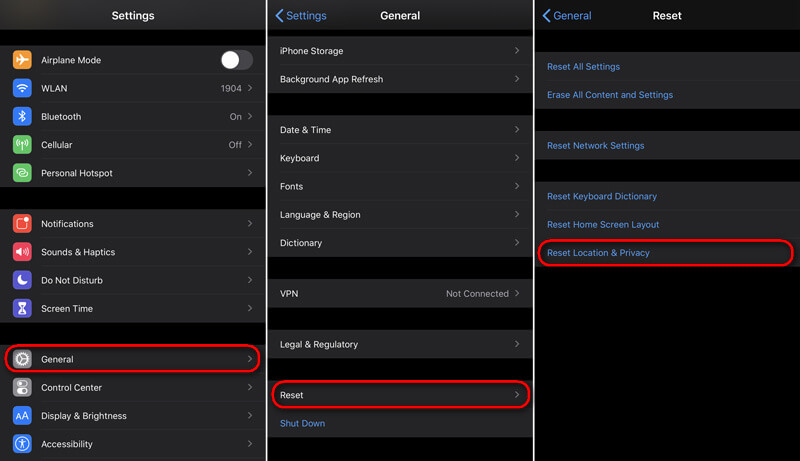
Podobně jako při upgradu aplikace na nejnovější verzi může aktualizace iOS vyřešit řadu problémů souvisejících se systémem, zejména u některých vestavěných aplikací. Chcete-li aktualizovat iOS na nejnovější verzi, můžete si vzít následující příručku.
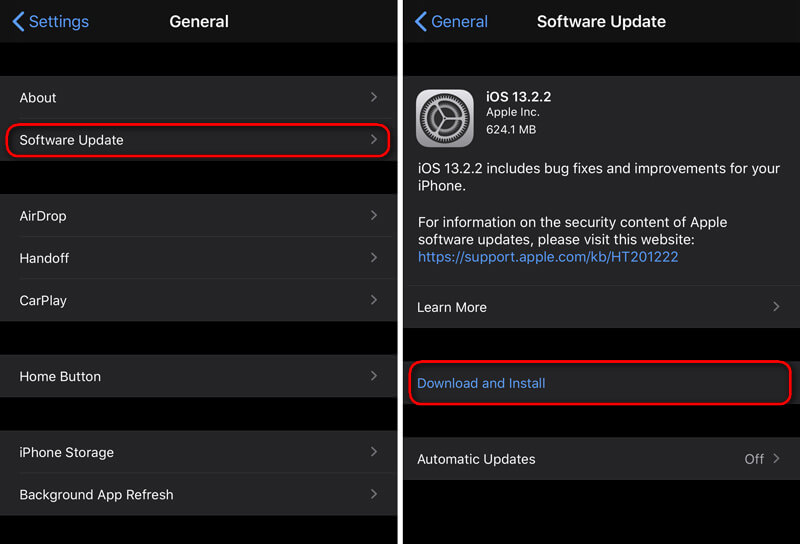
S prvními 4 výše uvedenými metodami máte velkou šanci vrátit aplikaci Apple Maps zpět do normálu. Co když problém s mapami Apple nefunguje?
Zde důrazně doporučujeme profesionální software pro řešení problémů se systémem iOS, Nástroj pro obnovu systému iOS pro vyřešení problému. Je speciálně navržen k opravě různých problémů souvisejících se systémem, včetně aplikace Mapy iPhone nefunguje.

193,318 Ke stažení
Nástroj pro obnovu systému iOS
100% bezpečné. Žádné reklamy.
100% bezpečné. Žádné reklamy.



Po stažení opraveného pluginu se systém iOS System Recover automaticky začne opravovat iPhone GPS nefunguje problém. Po dokončení procesu se váš iPhone restartuje sám. Poté můžete otevřít aplikaci Mapy a zkontrolovat, zda je vaše aktuální poloha a další funkce v pořádku.
Po přečtení této stránky získáte 5 efektivních řešení pro Aplikace Apple Maps nefunguje problém. Můžete vyzkoušet první 4 způsoby, jak problém vyřešit. Pokud problém přetrvává, můžete se obrátit na profesionála Nástroj pro obnovu systému iOS. Pokud máte další dotazy, zanechte nám zprávu.
Mapy a umístění
1. Mapy Apple nefungují 2. Jak resetovat umístění na iPhone 3. Vymažte historii polohy Google 4. Vypněte služby určování polohy v iPhone 5. Snímek obrazovky Google Maps 6. Vymažte historii Map Google
Opravte svůj systém iOS tak, aby byl normální v různých problémech, jako je uvíznutí v režimu DFU, režim zotavení, režim sluchátek, logo Apple atd. Na normální hodnotu bez ztráty dat.
100% bezpečné. Žádné reklamy.
100% bezpečné. Žádné reklamy.